Cum de a elimina linia roșie
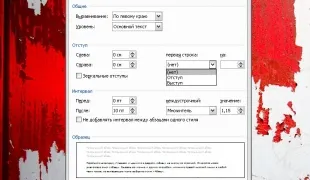
Nou alineat în textul liniuță. Acest lucru vă permite să selectați vizual un grup de propuneri, unite printr-un sens comun. În documente electronice, de exemplu, creat în programul liniu Microsoft Office Word fiecare nou alineat, prima linie poate fi setată automat. Dacă nu aveți nevoie de linia roșie în text, acesta poate fi îndepărtat în mai multe moduri.
PG cazare plătite Articole „Cum să eliminați linia roșie“ Cum de a reduce distanța dintre liniile de cuvântul Cum pentru a șterge toate golurile Word Cum se poate seta spațierea dintre rânduri
Opriți introducerea automată a indentare pentru fiecare nou alineat. Pentru a face acest lucru, selectați bucata de text pe care doriți să le modificați sau întregul text. Dacă trebuie să schimbați doar un singur paragraf, puteți seta pur și simplu cursorul mouse-ului oriunde în textul prezentului alineat.
Faceți clic pe tab-ul „Acasă“ și faceți clic în „Pasajul“ pe butonul săgeată. O nouă casetă de dialog „Punctul“. Pentru că este posibil și într-un alt mod: click dreapta pe orice parte a textului din meniul drop-down, selectați „Pasaj“ prin apăsarea butonului stâng al mouse-ului.
În fereastra care se deschide, faceți clic pe tab-ul „indenturi și spațierea“. În „adâncitura“ în „prima linie“, stabilită printr-o listă drop-down pentru „Nu“. Faceți clic pe butonul OK din colțul din dreapta jos al ferestrei la noile setări să aibă efect. Caseta de dialog „Pasajul“ va fi închis în mod automat, linia roșie în text va fi șters.
Alternativ, puteți edita manual textul. Plasați cursorul înainte de primul semn imprimat un nou paragraf și apăsați tasta Backspase. Șirul se deplasează spre stânga. În cazul în care linia roșie în text a fost introdus în mod automat sau prin apăsarea Tab, acest lucru va fi suficient.
În cazul în care linia roșie a fost introdusă cu ajutorul tastelor repetată spațiu de presare (gol), aveți nevoie pentru a elimina toate semnele de un spațiu înainte textului. Asigurați-vă vizibile simbolurile de formatare ascunse. Pentru a face acest lucru, du-te la „Acasă“ și apăsați pe butonul „Para“, cu simbolul „¶“.
După ce faceți clic toate butoanele devin vizibile spații goale. Un spațiu desemnat ca «•» simbol. Tasta Space este apăsat numărul de ori, numărul de caractere și va fi în text. Scoateți-le folosind Backspace sau Delete. în secțiunea „Punctul“ pentru a reveni la vizualizarea normală a unui document, din nou, faceți clic pe „¶“.